圆角|微软 Win11 右键上下文菜单官方详解:现代圆角 UI ,性能增强
IT之家 7 月 20 日消息 外媒 Windows Latest 报道,通过 Windows 11,微软正在对 UWP 和 Win32(桌面)应用程序的右键上下文菜单进行现代化改造。作为更新的一部分,微软还在改进上下文的文件操作,并为 Windows 应用程序引入新的机会,包括未封装的 Win32 应用程序。
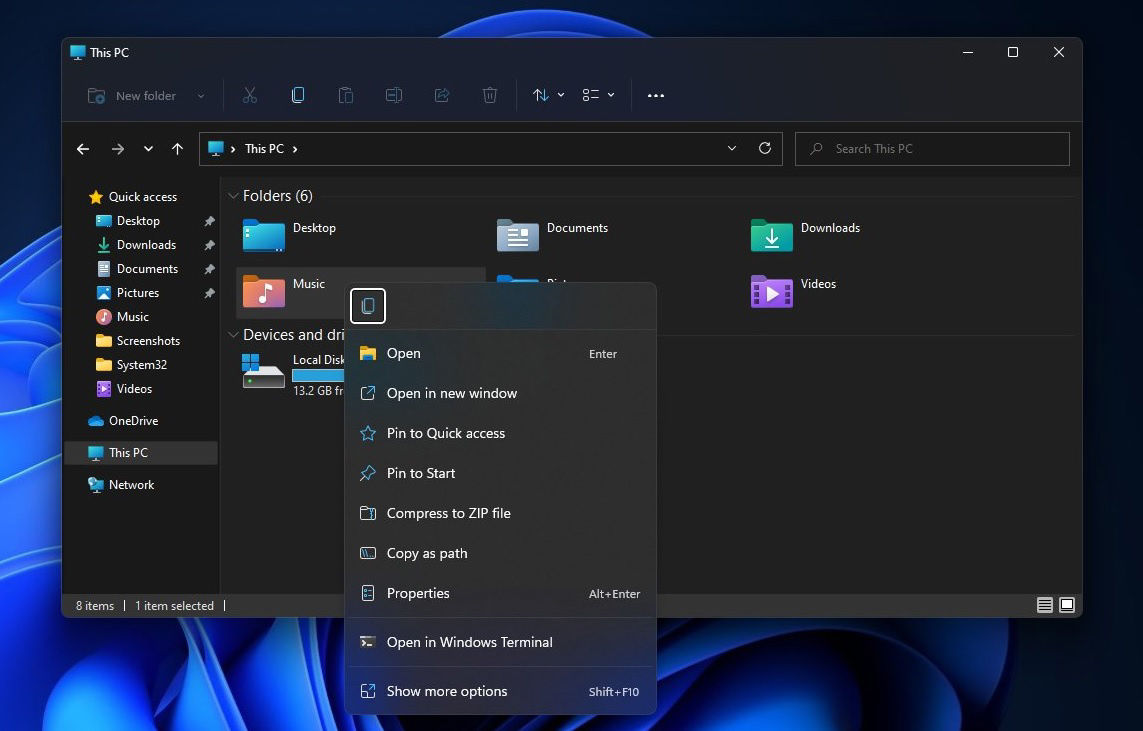
文章插图
与 Windows 10 的功能更新不同,Windows 11 带来了大量的变化。如果你安装了 Windows 11 预览版,你可能看到,微软已经更新了 Windows 11 各种上下文菜单的设计。新的和现代的上下文菜单仍处于早期阶段,它缺少一些在经典上下文菜单中可用的选项。
对于旧的应用程序,微软在上下文菜单中创建了新的“显示更多选项”部分。如果你点击“显示更多选项”,它将打开与 Windows 10、Windows 8 和 Windows 7 捆绑的原始上下文菜单。当然,原来的上下文菜单现在也支持圆角 UI,但设计上完全没有变化。
除了更好的可用性之外,Windows 11 的新右键菜单还承诺了更好的性能。
自 Windows XP 以来,经典菜单一直在不规范的环境中成长,许多命令依赖于文件资源管理器(Explorer.exe)。微软不允许用户定制上下文菜单,也不允许应用程序向菜单添加新的选项。
这在 Windows 10 和 Windows 旧版本上导致了右键菜单的性能和可靠性问题。
有了新的“显示更多选项”选项,Windows 11 将以不影响系统整体性能的方式加载经典上下文菜单。传统的上下文菜单命令并没有被完全删除,依赖旧 API 的应用程序将继续通过这个新选项工作。
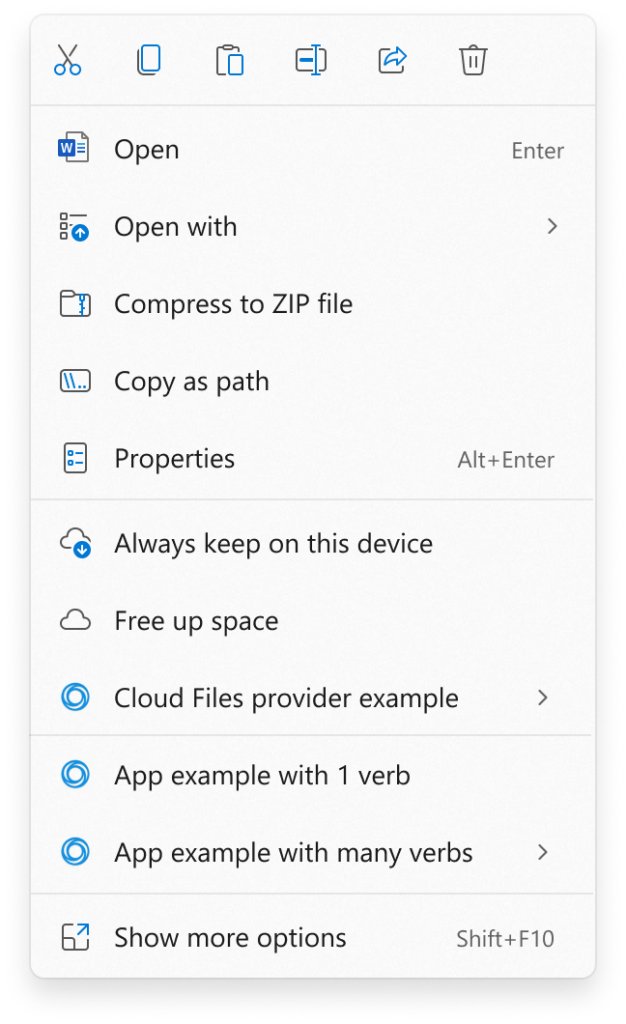
文章插图
除了性能上的改进,常见的 Windows 命令现在被放在了现代菜单的顶部。正如你在截图中看到的,新的上下文菜单带有常见的命令--剪切、复制、粘贴、删除和重命名。
同样,微软正计划将“打开”和“用... 打开”选项分组,以减少杂乱。“刷新”按钮已被恢复,以方便那些需要经常刷新其桌面/文件夹内容的用户。
下面是改进内容:
- 常见的命令被放置在菜单调用的位置旁边。
- “Open”和“Open with”被归为一组。
- 【 圆角|微软 Win11 右键上下文菜单官方详解:现代圆角 UI ,性能增强】应用程序用 IExplorerCommand + 应用程序身份扩展菜单。未封装的 Win32 应用程序可以使用稀疏的 Manifests。IExplorerCommand 支持延伸到 Windows 7。
- 应用程序扩展被分组在 Shell verbs 下面。
- 云文件提供者的应用程序被放置在 Shell 命令旁边。
- 具有 1 个以上 verb 的应用程序被分组到一个带有应用程序属性的弹窗。
- “显示更多选项”按原样加载 Windows 10 上下文菜单,以访问低使用率的 Shell verb 和仍在进行移植的应用程序。没有命令被完全删除。
- Shift-F10 或键盘菜单键也将加载 Windows 10 上下文菜单。
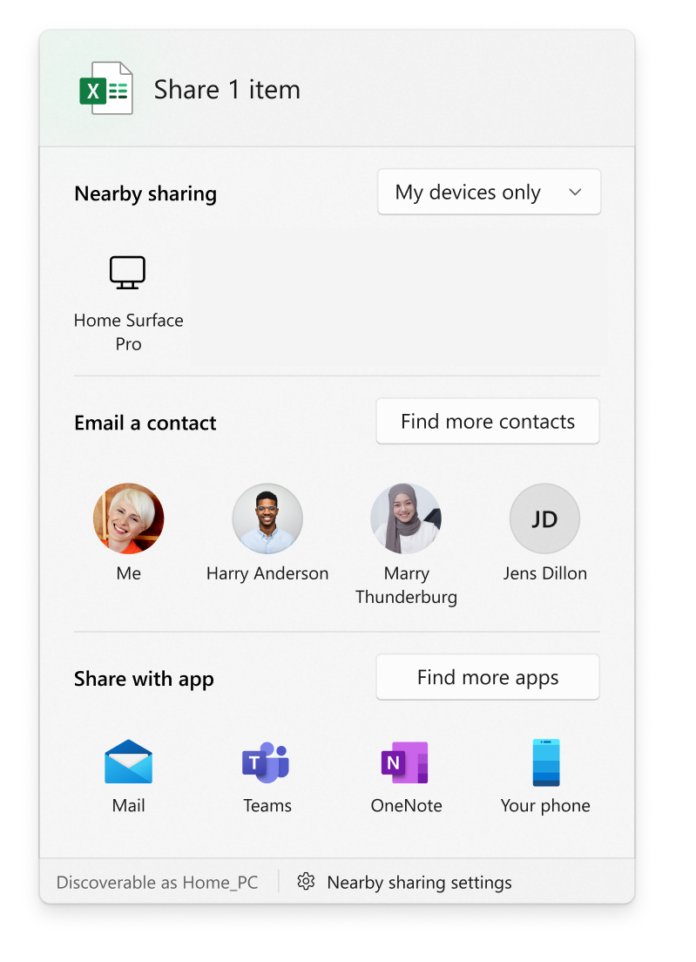
文章插图
界面 UI 已经更新,用户现在可以在附近的共享区域下轻松发现他们的应用程序或设置。例如,如果你使用邮件应用程序,并且它与多个 Outlook 或 Gmail 账户相连,你现在可以轻松发现联系人中的第一个条目,以便向自己发送电子邮件。
以前,共享对话框是微软和 UWP 应用程序的专属。在 Windows 11 中,微软允许所有平台包括未封装的 Win32 应用程序使用。
除了 UWP 和桌面应用程序,如果微软 Edge PWA 使用 Web Share Target API,也将支持新的分享对话框。
推荐阅读
- 投稿|体量庞大,微软还能突飞猛进吗?
- 微软Win11|微软Win11不再支持WEP等Wi-Fi加密协议
- 应用程序|Win11预览版全新现代任务管理器上手体验
- Win11|微软:Win11全新记事本、Media Player播放器正式发布
- miui|12 号创始员工离职,曾一起喝粥创立小米,还在微软负责过 Windows Phone 软件研发
- ows|微软Surface Laptop Studio商用版到底值不值得买
- office|微软:2021年通过Defender为Office 365拦截了357亿封钓鱼邮件
- Win11|全新Win11体验发布,亚马逊应用商店预览版支持安卓App
- microsoft|微软Win11 Build 22000.527正式发布:商店运行安卓App
- 微软|续航不输苹果!微软新Surface笔记本曝光:配置全面升级














